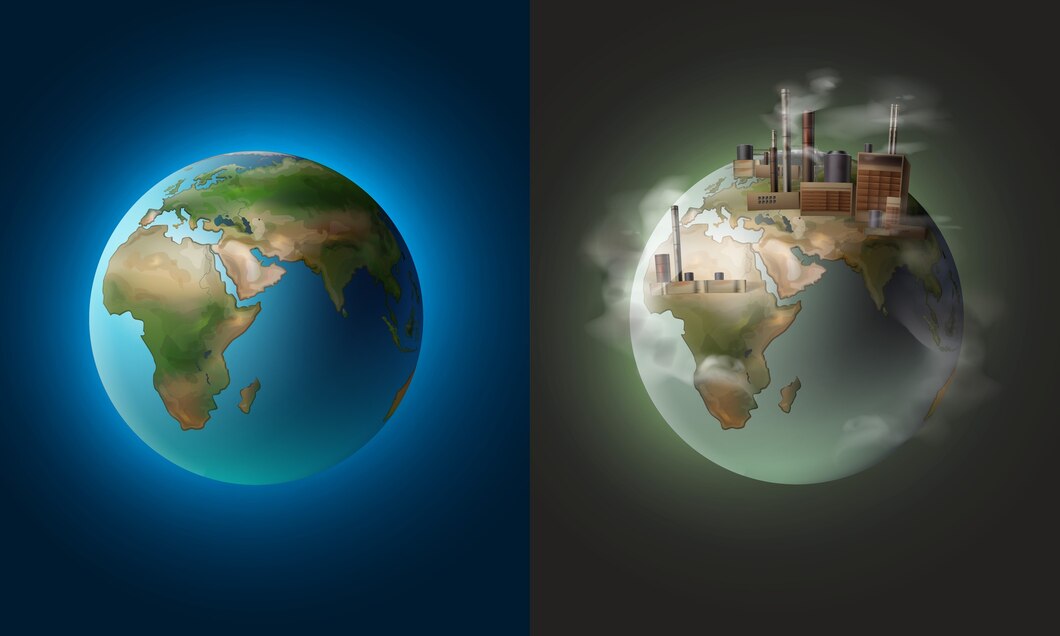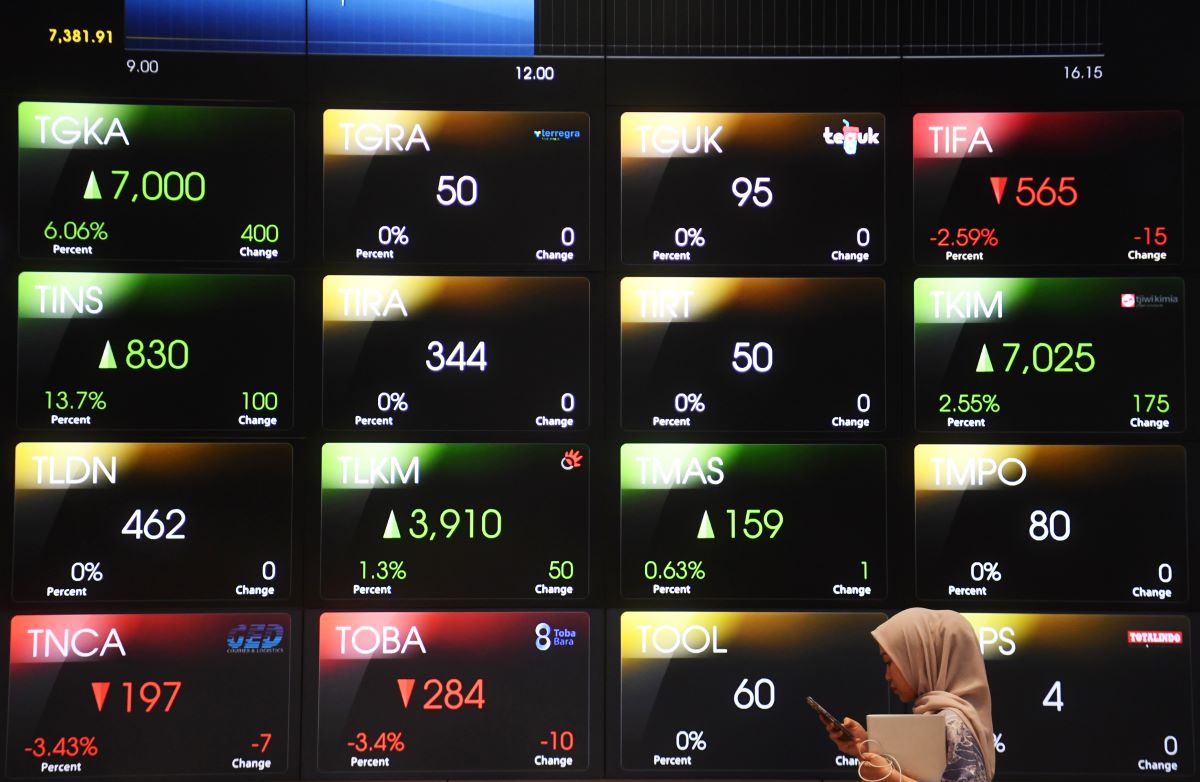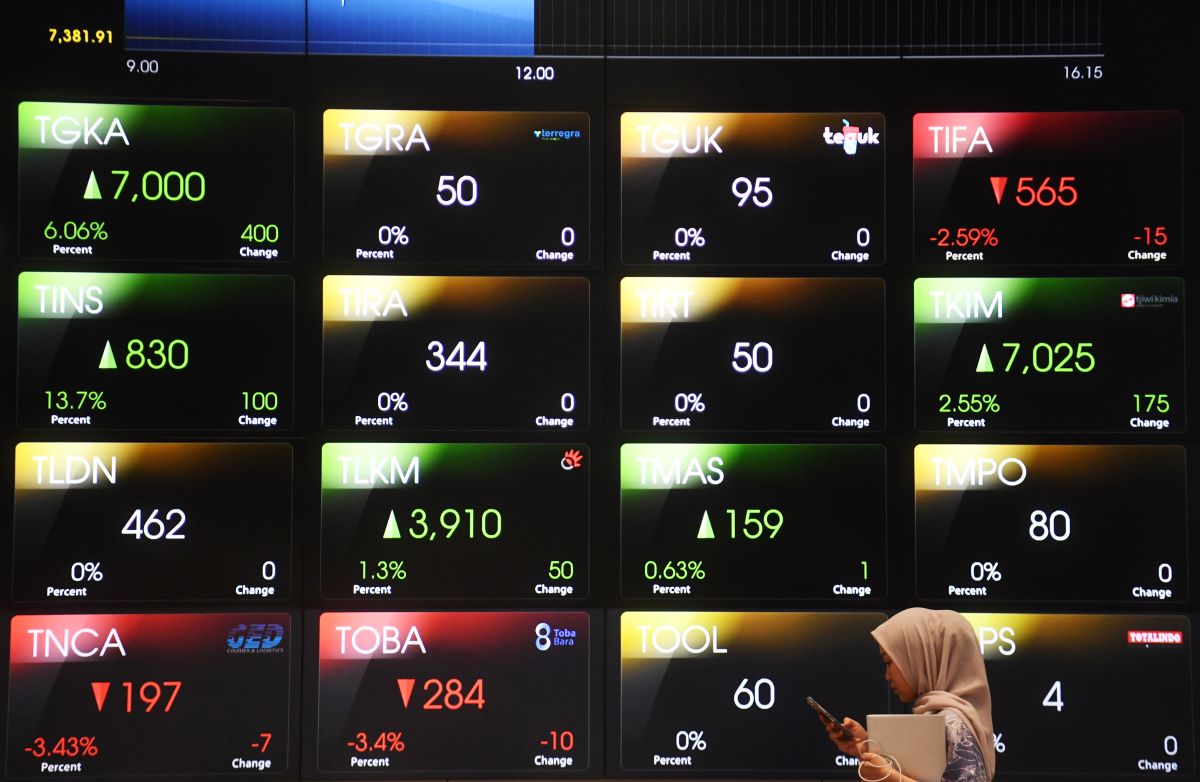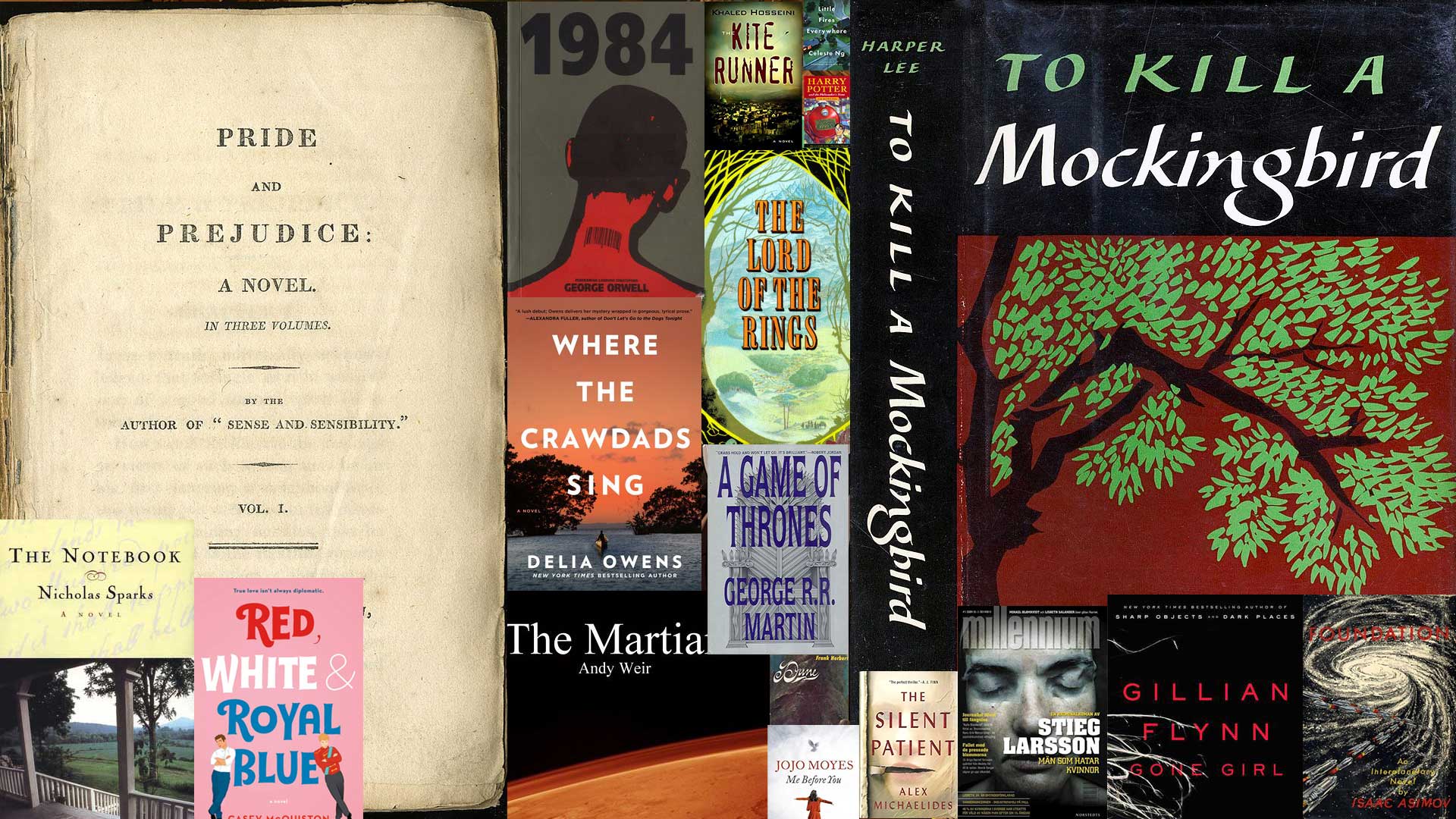Ilustrasi Gambar Tentang Cara Buka Kunci HP Samsung dengan Berbagai Metode(Media Indonesia)
Ilustrasi Gambar Tentang Cara Buka Kunci HP Samsung dengan Berbagai Metode(Media Indonesia)
Ponsel pintar Samsung telah menjadi bagian tak terpisahkan dari kehidupan modern. Keamanan data pribadi menjadi prioritas utama, dan salah satu cara untuk melindunginya adalah dengan menggunakan kunci layar. Namun, ada kalanya kita lupa pola, PIN, atau kata sandi yang telah ditetapkan. Situasi ini tentu membuat panik, apalagi jika ada informasi penting yang harus segera diakses. Untungnya, ada beberapa cara membuka kunci HP Samsung yang bisa dicoba, mulai dari metode sederhana hingga yang memerlukan bantuan teknis.
Berbagai Metode Membuka Kunci HP Samsung yang Terlupa
Ketika Anda mendapati diri terkunci dari perangkat Samsung Anda, jangan langsung merasa putus asa. Ada beberapa solusi yang bisa dicoba sebelum mempertimbangkan opsi yang lebih drastis seperti factory reset. Berikut adalah beberapa metode yang umum digunakan untuk membuka kunci HP Samsung yang lupa kata sandi, PIN, atau pola:
1. Menggunakan Fitur Find My Mobile (Akun Samsung)
Jika Anda sudah memiliki akun Samsung dan mengaktifkan fitur Find My Mobile sebelumnya, ini adalah cara yang paling mudah dan efektif. Fitur ini memungkinkan Anda untuk mengontrol perangkat dari jarak jauh, termasuk membuka kunci layar. Berikut langkah-langkahnya:
- Buka situs web Find My Mobile di komputer atau perangkat lain.
- Masuk dengan akun Samsung yang terhubung ke HP yang terkunci.
- Setelah berhasil masuk, Anda akan melihat daftar perangkat yang terhubung ke akun tersebut. Pilih HP Samsung yang terkunci.
- Cari opsi Unlock atau Buka Kunci. Klik opsi tersebut.
- Sistem akan meminta Anda untuk memverifikasi identitas. Ikuti instruksi yang diberikan.
- Setelah verifikasi berhasil, kunci layar HP Anda akan otomatis terbuka.
Catatan Penting: Metode ini hanya berfungsi jika Anda sudah mengaktifkan fitur Find My Mobile sebelum HP terkunci dan HP terhubung ke internet (Wi-Fi atau data seluler).
2. Menggunakan Google Account (Android Device Manager)
Jika Anda tidak memiliki akun Samsung atau belum mengaktifkan fitur Find My Mobile, Anda bisa mencoba menggunakan Google Account yang terhubung ke HP Anda. Metode ini memanfaatkan fitur Android Device Manager (sekarang bernama Find My Device) dari Google. Berikut langkah-langkahnya:
- Buka situs web Find My Device di komputer atau perangkat lain.
- Masuk dengan akun Google yang terhubung ke HP yang terkunci.
- Setelah berhasil masuk, Anda akan melihat daftar perangkat yang terhubung ke akun tersebut. Pilih HP Samsung yang terkunci.
- Cari opsi Erase atau Hapus. Perhatian: Opsi ini akan menghapus semua data di HP Anda, termasuk foto, video, dan aplikasi.
- Ikuti instruksi yang diberikan untuk mengkonfirmasi penghapusan data.
- Setelah proses penghapusan selesai, HP Anda akan kembali ke pengaturan pabrik dan Anda bisa membukanya tanpa kunci layar.
Catatan Penting: Metode ini akan menghapus semua data di HP Anda. Pastikan Anda sudah mempertimbangkan risiko ini sebelum melanjutkan. Metode ini juga hanya berfungsi jika HP terhubung ke internet.
3. Menggunakan Fitur Forgot Pattern (Android 4.4 KitKat dan Versi Lebih Lama)
Jika HP Samsung Anda masih menggunakan sistem operasi Android 4.4 KitKat atau versi yang lebih lama, Anda mungkin bisa menggunakan fitur Forgot Pattern atau Lupa Pola. Fitur ini biasanya muncul setelah beberapa kali gagal memasukkan pola yang benar. Berikut langkah-langkahnya:
- Setelah beberapa kali gagal memasukkan pola yang benar, Anda akan melihat opsi Forgot Pattern atau Lupa Pola di layar.
- Ketuk opsi tersebut.
- Anda akan diminta untuk memasukkan username dan password akun Google yang terhubung ke HP Anda.
- Setelah berhasil masuk, Anda akan diberikan opsi untuk membuat pola kunci layar yang baru atau menonaktifkan kunci layar sepenuhnya.
Catatan Penting: Fitur ini tidak tersedia di semua perangkat Samsung dan hanya berfungsi pada versi Android yang lebih lama.
4. Melakukan Factory Reset (Hard Reset)
Jika semua metode di atas tidak berhasil, opsi terakhir adalah melakukan factory reset atau hard reset. Metode ini akan menghapus semua data di HP Anda dan mengembalikannya ke pengaturan pabrik. Berikut langkah-langkahnya:
- Matikan HP Samsung Anda.
- Tekan dan tahan tombol Volume Up, tombol Home (jika ada), dan tombol Power secara bersamaan.
- Setelah logo Samsung muncul, lepaskan tombol Power, tetapi tetap tahan tombol Volume Up dan tombol Home.
- Anda akan masuk ke Recovery Mode. Gunakan tombol Volume Up dan Volume Down untuk menavigasi menu.
- Pilih opsi Wipe data/factory reset.
- Pilih opsi Yes untuk mengkonfirmasi penghapusan data.
- Setelah proses selesai, pilih opsi Reboot system now.
- HP Anda akan restart dan kembali ke pengaturan pabrik.
Catatan Penting: Metode ini akan menghapus semua data di HP Anda. Pastikan Anda sudah mempertimbangkan risiko ini sebelum melanjutkan. Langkah-langkah untuk masuk ke Recovery Mode mungkin berbeda tergantung pada model HP Samsung Anda. Anda bisa mencari informasi lebih detail di internet sesuai dengan model HP Anda.
5. Menggunakan ADB (Android Debug Bridge)
Metode ini lebih kompleks dan memerlukan pengetahuan teknis yang lebih mendalam. ADB (Android Debug Bridge) adalah alat baris perintah yang memungkinkan Anda untuk berkomunikasi dengan perangkat Android dari komputer. Dengan ADB, Anda bisa menghapus file kunci layar tanpa harus melakukan factory reset. Berikut langkah-langkahnya:
- Unduh dan instal ADB di komputer Anda.
- Aktifkan USB Debugging di HP Samsung Anda. (Biasanya, opsi ini ada di Developer Options. Jika Developer Options belum aktif, Anda bisa mengaktifkannya dengan mengetuk Build Number beberapa kali di Settings > About Phone).
- Hubungkan HP Samsung Anda ke komputer menggunakan kabel USB.
- Buka Command Prompt atau Terminal di komputer Anda.
- Ketik perintah berikut: adb shell rm /data/system/gesture.key (untuk pola) atau adb shell rm /data/system/password.key (untuk password/PIN).
- Restart HP Samsung Anda.
Catatan Penting: Metode ini memerlukan USB Debugging diaktifkan sebelum HP terkunci. Jika USB Debugging tidak aktif, metode ini tidak akan berfungsi. Metode ini juga memerlukan pengetahuan teknis yang lebih mendalam dan berpotensi merusak sistem jika dilakukan dengan tidak benar.
6. Menghubungi Layanan Pelanggan Samsung
Jika semua metode di atas tidak berhasil, Anda bisa menghubungi layanan pelanggan Samsung untuk mendapatkan bantuan. Mereka mungkin memiliki solusi lain yang sesuai dengan situasi Anda. Pastikan Anda memiliki bukti kepemilikan HP Samsung Anda, seperti faktur pembelian atau kartu garansi.
Tips Pencegahan Agar Tidak Lupa Kunci Layar
Mencegah lebih baik daripada mengobati. Berikut adalah beberapa tips untuk mencegah Anda lupa kunci layar HP Samsung Anda:
- Gunakan kunci layar yang mudah diingat: Pilih pola, PIN, atau password yang mudah Anda ingat, tetapi sulit ditebak oleh orang lain. Hindari menggunakan tanggal lahir, nomor telepon, atau informasi pribadi lainnya yang mudah diakses.
- Aktifkan fitur Smart Lock: Fitur Smart Lock memungkinkan Anda untuk membuka kunci HP secara otomatis ketika berada di lokasi tertentu (misalnya, rumah atau kantor) atau ketika terhubung ke perangkat Bluetooth tertentu (misalnya, jam tangan pintar).
- Gunakan fitur pengenalan wajah atau sidik jari: Fitur pengenalan wajah dan sidik jari adalah cara yang aman dan mudah untuk membuka kunci HP Anda.
- Catat kunci layar di tempat yang aman: Jika Anda menggunakan password yang kompleks, catat password tersebut di tempat yang aman dan mudah Anda akses, tetapi tidak mudah ditemukan oleh orang lain. Anda bisa menggunakan aplikasi pengelola password untuk menyimpan password Anda secara aman.
- Aktifkan fitur Find My Mobile atau Find My Device: Fitur ini akan sangat membantu jika Anda lupa kunci layar atau HP Anda hilang.
- Buat backup data secara berkala: Jika Anda terpaksa melakukan factory reset, Anda bisa mengembalikan data Anda dari backup.
Memahami Risiko Kehilangan Data
Perlu diingat bahwa sebagian besar metode untuk membuka kunci HP Samsung yang lupa kata sandi, PIN, atau pola berpotensi menyebabkan kehilangan data. Factory reset adalah metode yang paling umum digunakan, tetapi akan menghapus semua data di HP Anda. Oleh karena itu, sangat penting untuk membuat backup data secara berkala. Anda bisa membuat backup data ke akun Google, akun Samsung, atau ke komputer Anda.
Keamanan Data Pribadi: Prioritas Utama
Keamanan data pribadi adalah hal yang sangat penting. Kunci layar adalah salah satu cara untuk melindungi data pribadi Anda dari akses yang tidak sah. Namun, kunci layar juga bisa menjadi masalah jika Anda lupa kata sandi, PIN, atau pola. Oleh karena itu, penting untuk memilih kunci layar yang aman, tetapi juga mudah Anda ingat. Selain itu, aktifkan fitur keamanan lainnya, seperti verifikasi dua langkah, untuk melindungi akun Anda dari peretasan.
Alternatif Aplikasi Pihak Ketiga: Perlu Dipertimbangkan dengan Hati-hati
Di internet, Anda mungkin menemukan berbagai aplikasi pihak ketiga yang menawarkan solusi untuk membuka kunci HP Samsung yang lupa kata sandi, PIN, atau pola. Namun, Anda perlu berhati-hati dalam menggunakan aplikasi-aplikasi tersebut. Beberapa aplikasi mungkin mengandung malware atau virus yang dapat membahayakan HP Anda. Selain itu, beberapa aplikasi mungkin tidak berfungsi dengan baik atau bahkan dapat merusak sistem HP Anda. Sebaiknya, gunakan metode resmi yang disediakan oleh Samsung atau Google untuk membuka kunci HP Anda.
Kesimpulan
Lupa kunci layar HP Samsung memang bisa menjadi masalah yang menjengkelkan. Namun, ada beberapa cara yang bisa Anda coba untuk membuka kunci HP Anda. Mulai dari menggunakan fitur Find My Mobile atau Find My Device, hingga melakukan factory reset. Penting untuk diingat bahwa sebagian besar metode tersebut berpotensi menyebabkan kehilangan data. Oleh karena itu, selalu buat backup data secara berkala dan pilih kunci layar yang aman, tetapi juga mudah Anda ingat. Jika semua metode di atas tidak berhasil, jangan ragu untuk menghubungi layanan pelanggan Samsung untuk mendapatkan bantuan.
Tabel Perbandingan Metode Membuka Kunci HP Samsung
| Find My Mobile (Akun Samsung) | Mudah, tidak menghapus data | Memerlukan akun Samsung dan fitur diaktifkan sebelumnya | Tidak ada | Akun Samsung, fitur Find My Mobile aktif, HP terhubung ke internet |
| Find My Device (Akun Google) | Cukup mudah | Menghapus semua data | Ya, semua data akan terhapus | Akun Google, HP terhubung ke internet |
| Forgot Pattern (Android 4.4 dan Lebih Lama) | Tidak menghapus data | Hanya tersedia di versi Android lama | Tidak ada | Android 4.4 atau lebih lama, akun Google terhubung |
| Factory Reset (Hard Reset) | Pasti berhasil | Menghapus semua data | Ya, semua data akan terhapus | Tidak ada |
| ADB (Android Debug Bridge) | Tidak menghapus data | Memerlukan pengetahuan teknis, USB Debugging harus aktif | Tidak ada | ADB terinstal, USB Debugging aktif, HP terhubung ke komputer |
Pentingnya Mengingat Informasi Akun
Selain kunci layar, informasi akun seperti username dan password akun Samsung dan Google juga sangat penting untuk diingat. Informasi ini diperlukan untuk mengakses berbagai layanan dan fitur di HP Samsung Anda, termasuk fitur Find My Mobile dan Find My Device. Jika Anda lupa informasi akun Anda, Anda mungkin akan kesulitan untuk memulihkan akses ke HP Anda.
Memanfaatkan Fitur Keamanan Tambahan
Selain kunci layar, ada berbagai fitur keamanan tambahan yang bisa Anda manfaatkan untuk melindungi HP Samsung Anda. Beberapa fitur tersebut antara lain:
- Verifikasi Dua Langkah: Fitur ini menambahkan lapisan keamanan tambahan pada akun Anda dengan meminta kode verifikasi selain password saat Anda login.
- Samsung Knox: Fitur ini menyediakan lapisan keamanan tambahan untuk data pribadi dan data bisnis Anda.
- Secure Folder: Fitur ini memungkinkan Anda untuk menyimpan file dan aplikasi pribadi Anda di folder yang terenkripsi dan dilindungi oleh password atau sidik jari.
- Malware Protection: Aktifkan fitur pemindaian malware untuk melindungi HP Anda dari virus dan aplikasi berbahaya.
Selalu Update Sistem Operasi dan Aplikasi
Penting untuk selalu memperbarui sistem operasi Android dan aplikasi di HP Samsung Anda ke versi terbaru. Pembaruan sistem operasi dan aplikasi seringkali mengandung perbaikan keamanan yang dapat melindungi HP Anda dari kerentanan dan serangan siber.
Waspada Terhadap Phishing dan Social Engineering
Phishing dan social engineering adalah teknik yang digunakan oleh penjahat siber untuk menipu Anda agar memberikan informasi pribadi Anda, seperti username, password, dan nomor kartu kredit. Waspadalah terhadap email, pesan teks, atau panggilan telepon yang mencurigakan yang meminta Anda untuk memberikan informasi pribadi Anda. Jangan pernah mengklik tautan atau mengunduh file dari sumber yang tidak dikenal.
Kesadaran Keamanan Digital: Kunci Utama
Pada akhirnya, kesadaran keamanan digital adalah kunci utama untuk melindungi HP Samsung Anda dari berbagai ancaman keamanan. Selalu berhati-hati dalam menggunakan internet, mengunduh aplikasi, dan memberikan informasi pribadi Anda. Dengan meningkatkan kesadaran keamanan digital, Anda dapat meminimalkan risiko menjadi korban kejahatan siber.